Mentre è sicuramente fantastico avere varie canzoni in tasca, il tuo iPhone avrà il sopravvento su più canzoni, con conseguenti problemi di archiviazione. Quindi come gestire i tuoi dati iOS e rendere iPhone più veloce? A volte, è necessario eliminare i brani da iPhone per recuperare più spazio per video o file di grandi dimensioni. Ora capiamo il punto, come rimuovere la musica da iPhone? In questo post sono offerti quattro modi efficaci per mostrarti come eliminare brani da iPhone.
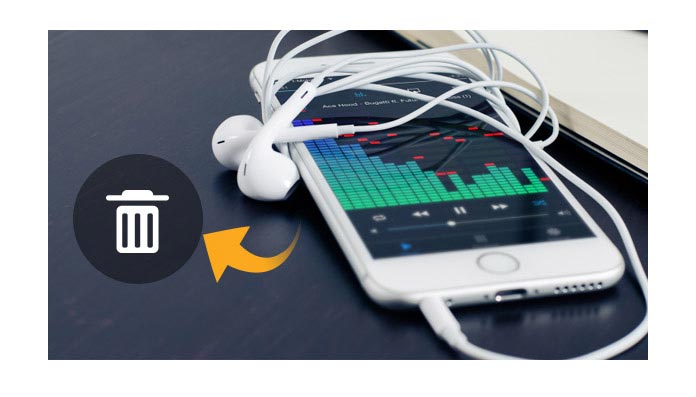
Non hai idea di come aumentare la memoria dell'iPhone? In realtà, puoi scegliere uno strumento di terze parti rispettabile per aiutarti a eliminare facilmente i brani da iPhone. E qui, vorremmo raccomandarti FoneTrans, un programma flessibile per iOS Data Manager. Puoi rimuovere i brani dell'iPhone desiderati con pochi clic. Innanzitutto, scarica gratuitamente e installalo sul tuo PC / Mac.
Passo 1 Avvia FoneTrans
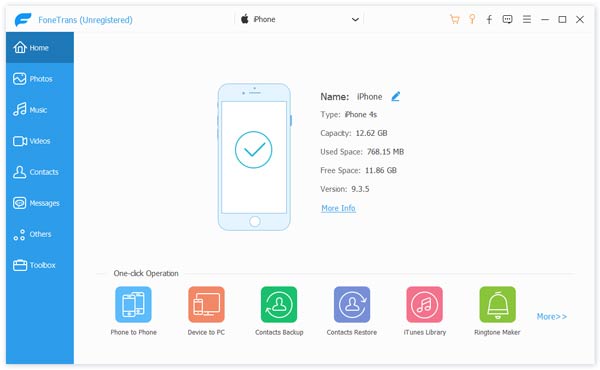
Collega il tuo iPhone al computer tramite un cavo USB e presto il software visualizzerà le informazioni principali del tuo dispositivo come nome, numero di serie, capacità e versione di iPhone.
Passo 2 Controlla la musica dell'iPhone

Fai clic su "Media" sul controllo a sinistra, quindi fai clic su "Musica" dal menu in alto e puoi vedere tutti i brani dell'app per iPhone Music verranno elencati nell'interfaccia principale.
Passo 3 Elimina brani da iPhone
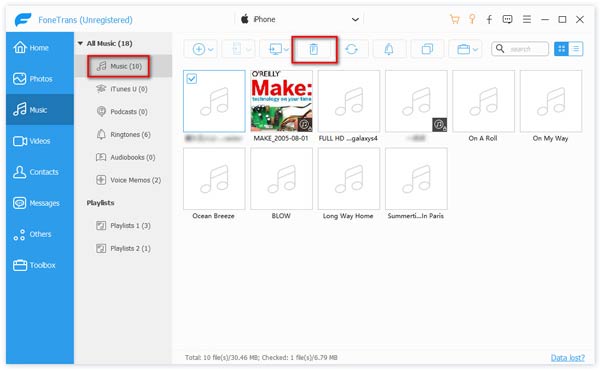
Evidenzia e seleziona la casella di controllo dei brani iPhone target che desideri eliminare. Oppure puoi scegliere tutti i brani e rimuoverli in blocco da iPhone una volta per tutte. Quindi fare clic sul pulsante "elimina" per eliminare brani da iPhone.
Note:: Puoi utilizzare la casella di ricerca nell'angolo in alto a destra per individuare rapidamente il brano iPhone di destinazione.
In realtà, quando hai la necessità di rimuovere alcuni album o brani dal tuo iPhone, iPad o iPod touch, puoi farlo direttamente sul dispositivo iOS. Questa parte ti mostrerà i passaggi comuni per eliminare i brani da iPhone.
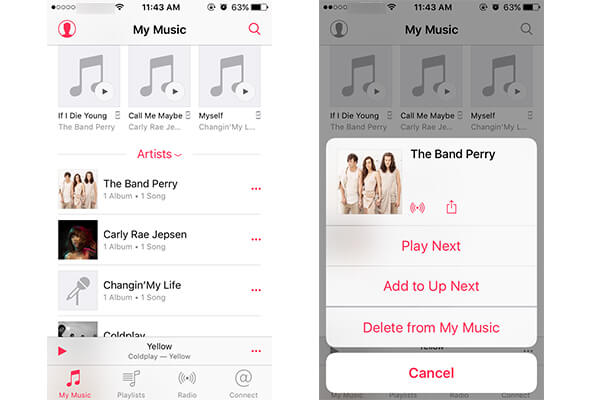
Passo 1 Accendi il tuo iPhone e apri Musica app.
Passo 2 Individua la musica che desideri eliminare e tocca i tre punti Impostazioni profilo icona.
Passo 3 Puoi vedere un nuovo pop-up pop-up, scegliere Elimina da La mia musica opzione.
Puoi anche toccare "Impostazioni"> "Generale"> "Archiviazione e utilizzo iCloud"> "Gestisci archiviazione"> "Musica" per ottenere brani non necessari dal tuo iPhone.
Sembra che tu possa gestire vari dati iOS con iTunes. Ma molti utenti ritengono che iTunes non sia un buon strumento per trasferire file tra iPhone e PC / Mac, poiché i dati iOS originali verranno cancellati dai nuovi file. In questo modo, puoi eliminare i brani da iPhone utilizzando questa funzione. Sei stanco delle canzoni spazzatura e vuoi rimuoverle dal tuo iPhone? Ora puoi fare affidamento su iTunes per eliminare musica, album e artisti su iPhone.
Passo 1 Avvia l'ultima versione di iTunes sul tuo computer e collega l'iPhone ad esso tramite cavo USB. ITunes riconoscerà rapidamente il tuo dispositivo.
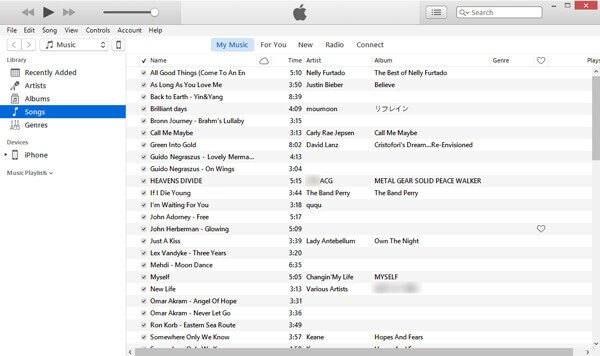
Passo 2 Colpire il dispositivo iPhone icona e fare clic su Musica dal menu a sinistra. Quindi puoi sincronizzare Tutta la libreria musicale or Playlist, artisti, album e generi selezionati.
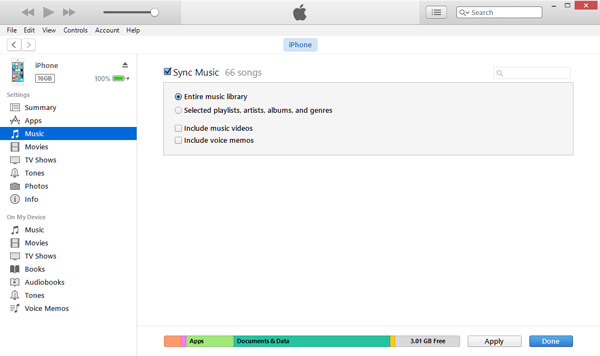
Passo 3 Al termine della selezione dei brani, è sufficiente fare clic sul pulsante di Sincronizza per copiare brani iTunes sul tuo iPhone.
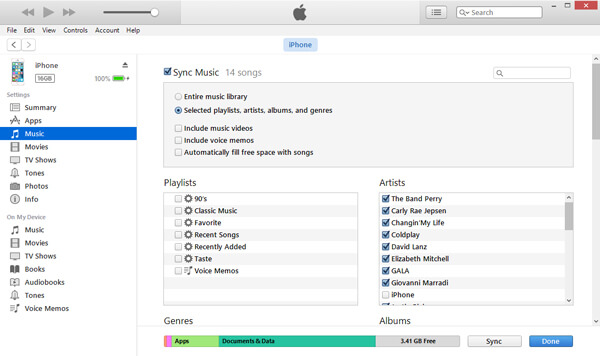
Dopo la sincronizzazione, i brani originali dell'iPhone saranno sostituiti da quelli nuovi. Quando vuoi eliminare musica da iPhone, puoi anche prendere questo metodo.
Ultimo ma non meno importante, puoi anche usare Gomma dati iPhone per eliminare tutti i tipi di dati su iPhone, compresi i brani iPhone. Non è una buona scelta se vuoi solo eliminare la musica dell'iPhone. Tuttavia, è l'opzione migliore per ripulire il dispositivo iOS e portare il tuo iPhone nelle migliori condizioni di lavoro. Puoi scaricarlo gratuitamente e provare.
Passo 1 Scarica gratuitamente questo software per l'eliminazione della musica da iPhone sul tuo computer e avvialo. Collega il tuo iPhone ad esso con un cavo USB. Rileverà automaticamente il tuo iPhone.

Passo 2 Quindi scegli un livello di cancellazione (Basso, medio e altoQui si consiglia "Alto livello".

Passo 3 Premi il pulsante "Start" e cancella tutti i dati dell'iPhone, inclusi i brani dell'iPhone.

Per eliminare definitivamente i dati da iPhone, puoi anche controllare il seguente tutorial.


Parliamo di come eliminare brani da iPhone in questo post. Sia che tu voglia rimuovere direttamente la musica su iPhone o cancellare album e playlist con strumenti professionali, puoi trovare le soluzioni adatte da questa pagina. Spero che tu possa trovare il tuo metodo preferito per eliminare brani iPhone e meglio gestisci i tuoi file iOS. Se disponi di altri metodi per eliminare musica da iPhone 15/14/13/12/11/X/8/7/6/5, lasciaci un messaggio.